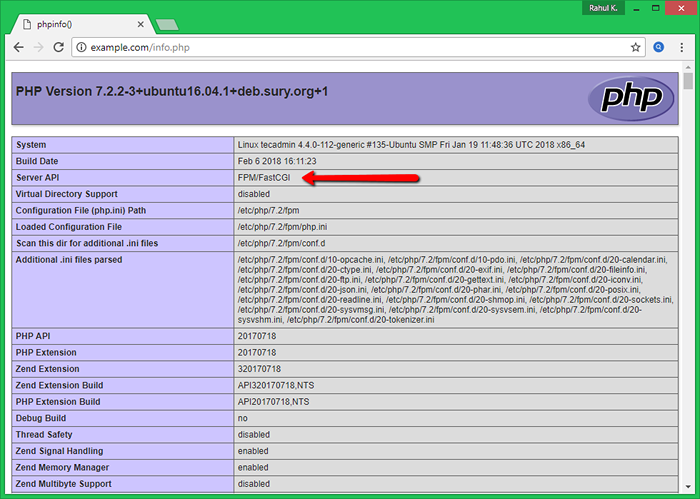Cara Memasang Apache/PHP-FPM di Ubuntu 16.04 LTS
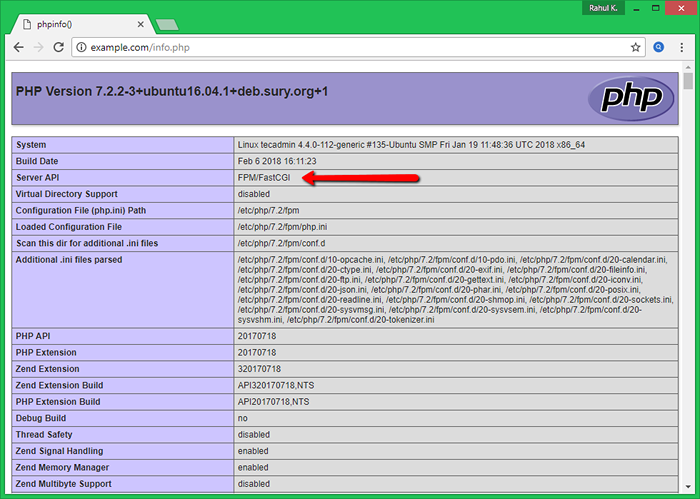
- 4906
- 957
- Wendell Shields
PHP-FPM (Pengurus Proses FastCGI) adalah pelaksanaan alternatif php fastcgi. Ia menyediakan beberapa ciri tambahan seperti pemijahan proses penyesuaian yang berguna untuk laman web. Tutorial ini akan membantu anda memasang Apache dengan php-fpm/fastcgi di Ubuntu 16.04 Sistem. Dalam tutorial ini, kami menggunakan Php 7.2 dan konfigurasikan dengan Apache menggunakan php-fpm dan fastcgi.
- Pasang Apache dengan PHP & Fastcgi pada CentOS/RHEL
Anda juga boleh melawat tutorial sebelumnya untuk mengkonfigurasi Apache dengan pelbagai versi PHP menggunakan php-fpm/fastcgi pada sistem ubuntu.
Pemasangan Apache
Pasang pelayan web Apache dari repositori rasmi. Lancarkan Terminal pada sistem anda atau log masuk dengan SSH ke Sistem Jauh. Laksanakan arahan berikut untuk memasang versi terbaru Apache Web Server dan FastCGI Module.
sudo apt update sudo apt memasang apache2 libapache2-mod-fastcgi
Pemasangan PHP
Untuk pemasangan versi PHP, kami menggunakan PPA yang dikekalkan di sini. Gunakan beberapa arahan di bawah untuk menambah PPA ke sistem anda.
Sudo apt Pasang Python-Software-Properties Sudo Add-Aapt-Repository PPA: Ondrej/PHP
Dan pasang Php 7.2 Versi terbaru yang tersedia pada hari menulis tutorial ini. Cukup laksanakan mengikut arahan untuk pemasangan pakej PHP dan PHP-FPM.
Apt Update Sudo Apt Pasang Php7.2 Php7.2-fpmCatatan:- Semasa anda menggunakan php-fpm. Semua konfigurasi modul PHP tinggal di bawah/etc/php/7.Direktori 2/FPM. Anda boleh membaca lebih lanjut mengenai Modul PHP Dayakan/Lumpuhkan.
Setelah memasang pakej di atas Php7.Perkhidmatan 2-fpm akan dimulakan secara automatik. Anda boleh pastikan dengan menaip di bawah arahan di terminal.
Status Sudo Systemctl Php7.2-fpm ● Php7.2-fpm.Perkhidmatan - PHP 7.2 Pengurus Proses FastCGI dimuatkan: dimuatkan (/lib/systemd/system/php7.2-fpm.perkhidmatan; didayakan; Pratetap Vendor: Enabl Active: Aktif (Berlari) Sejak Rabu 2018-02-21 10:13:28 UTC; 17s yang lalu Dokumen: Man: PHP-FPM7.2 (8) PID Utama: 27506 (PHP-FPM7.2) Status: "Proses Aktif: 0, Idle: 2, Permintaan: 0, Lambat: 0, Trafik: 0REQ /SEC" Kumpulan: /Sistem.Slice/Php7.2-fpm.Perkhidmatan ├─27506 PHP-FPM: Proses Master (/etc/php/7.2/FPM/PHP-FPM.conf) ├─27509 PHP-FPM: Pool www └─27510 PHP-FPM: Pool www 21 Feb 10:13:28 Tecadmin Systemd [1]: Memulakan PHP 7.2 Pengurus Proses Fastcgi ... 21 Feb 10:13:28 Tecadmin Systemd [1]: Memulakan Php 7.2 Pengurus Proses Fastcgi.
Konfigurasi Apache
Sekarang aktifkan beberapa modul yang diperlukan untuk konfigurasi pelbagai versi PHP dengan Apache. Modul -modul ini diperlukan untuk mengintegrasikan php fpm dan fastcgi dengan pelayan apache.
A2ENMOD ACTIONS Fastcgi alias proxy_fcgi
Mari kita konfigurasikan Apache VirtualHost untuk dijalankan dengan FPM/FASTCGI. Untuk tutorial ini, kami menggunakan lalai VirtualHost. Edit fail konfigurasi host VirtualHost dalam editor teks. Anda boleh membuat VirtualHost baru mengikut keperluan anda, jadi pastikan untuk membolehkan mana -mana VirtualHost baru.
sudo vim/etc/apache2/tapak-tersedia/000 lalai.Conf
Kemas kini konfigurasi sebagai berikut.
Contoh ServerName.com serveralias www.Contoh.com Documentroot/var/www/html Options -Indexes +Followsymlinks +Multiviews AllowOverRide Semua Memerlukan Semua Diberi # 2.4.10+ boleh proksi ke soket unix Sethandler "Proksi: Unix:/var/run/php/php7.2-fpm.Sock | fcgi: // localhost/" # lain kita hanya boleh menggunakan soket tcp: #sethandler" proksi: fcgi: // 127.0.0.1: 9000 "ERRORLOG $ APACHE_LOG_DIR/ralat.log customlog $ APACHE_LOG_DIR/akses.log digabungkan| 12345678910111213141516171819202122 |
Simpan perubahan anda ke fail konfigurasi dan mulakan semula Apache untuk memuatkan semula perubahan.
SURDO SYSTEMCTL Mulakan semula Apache2
Persediaan ujian
Buat skrip php dengan phpinfo () Fungsi dan letakkannya ke akar dokumen pelayan anda. Gunakan arahan di bawah untuk melakukannya.
echo "">/var/www/html/info.php
Buka penyemak imbas web akses maklumat.PHP Menggunakan Alamat IP Pelayan (Untuk Default VirtualHost) untuk domain yang dikonfigurasikan anda di Apache VirtualHost.